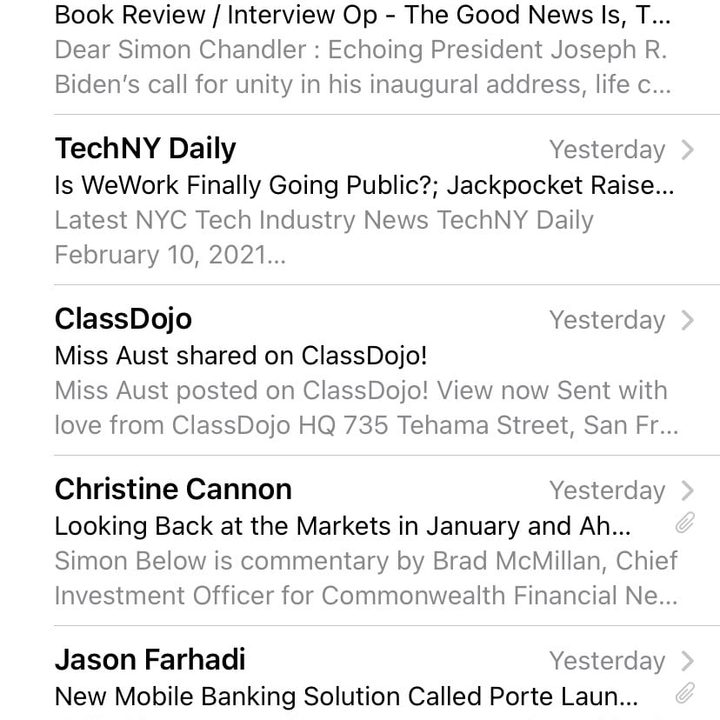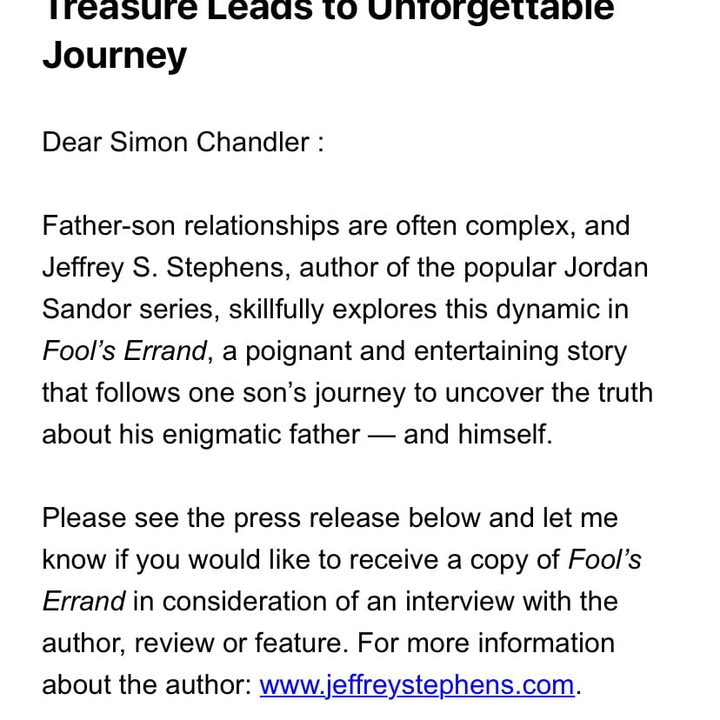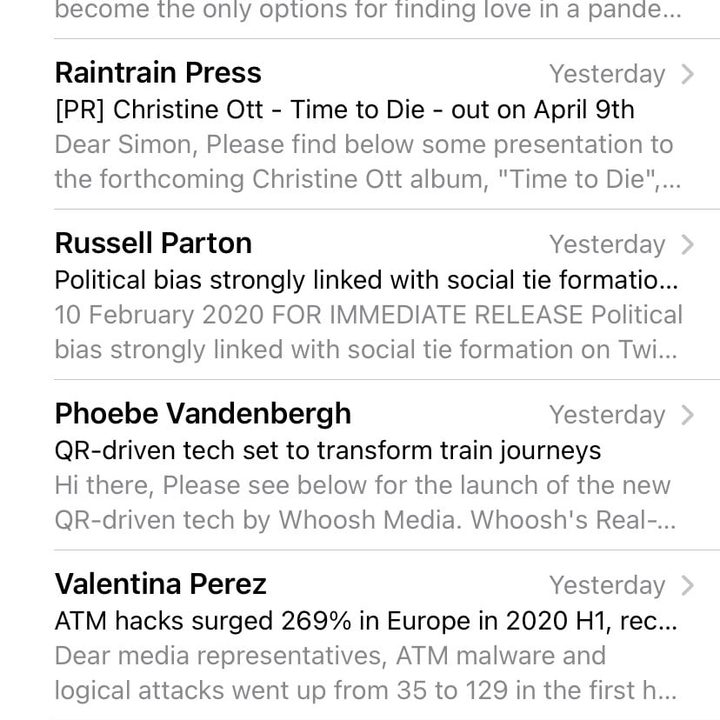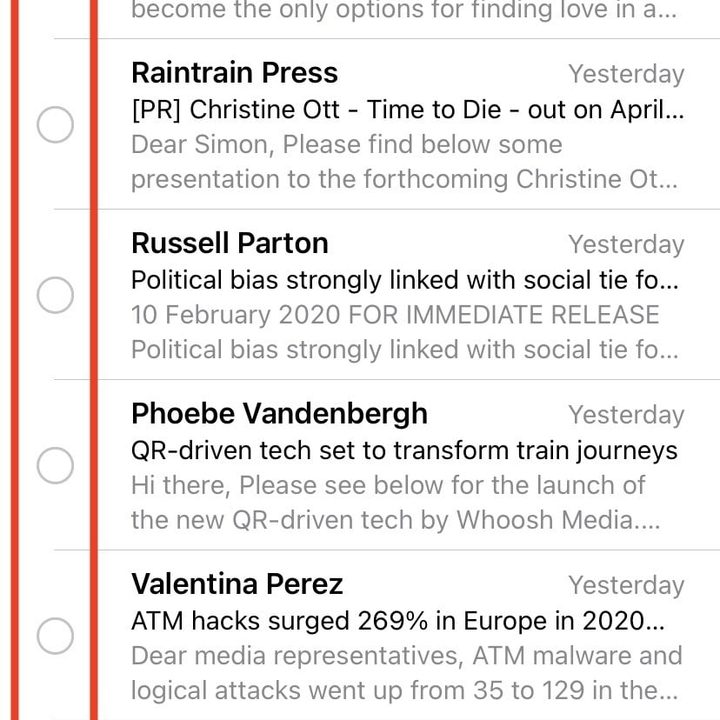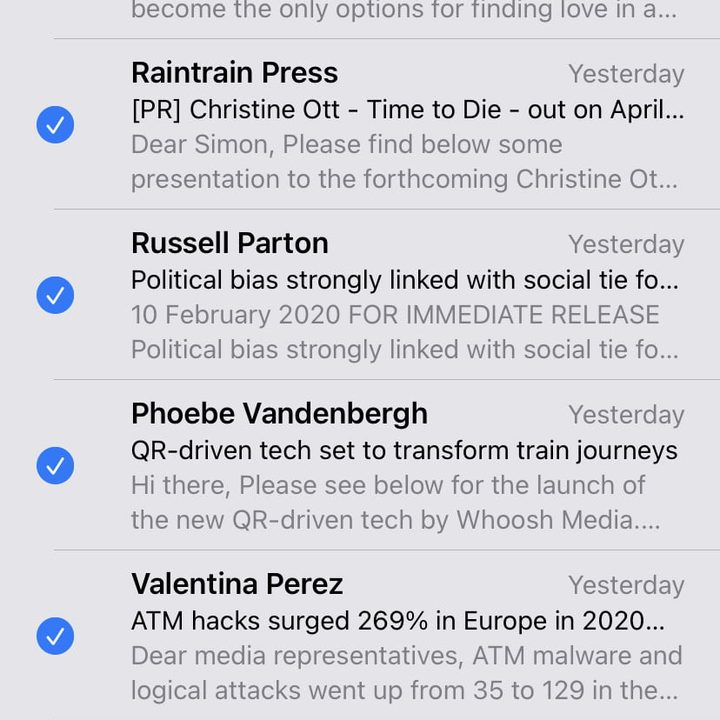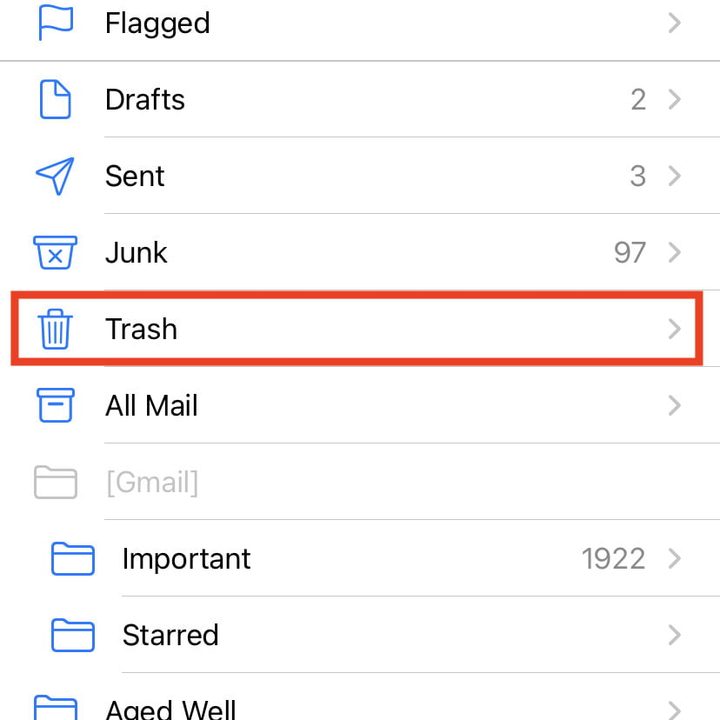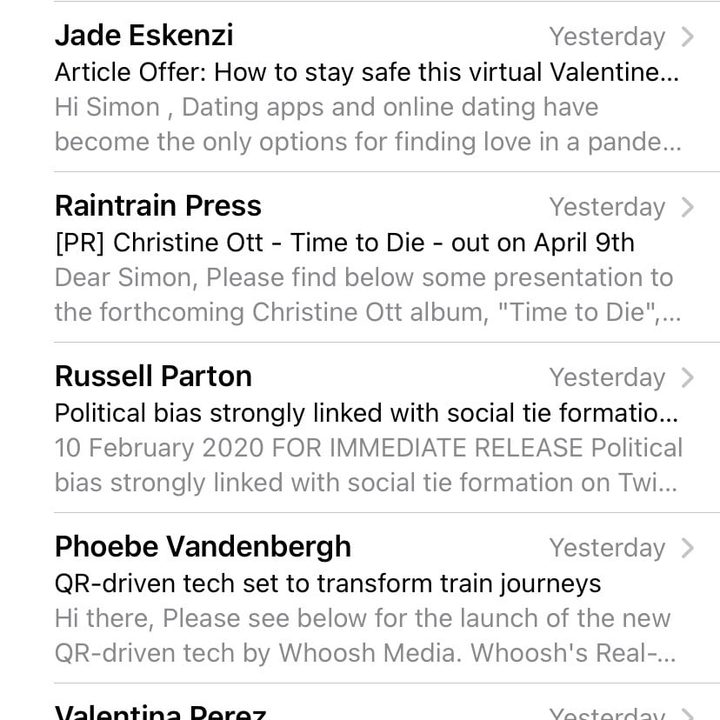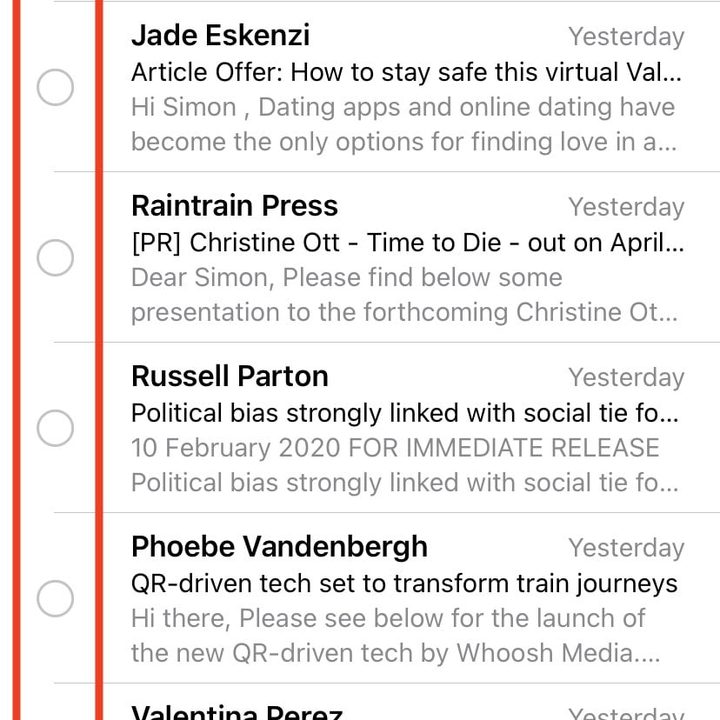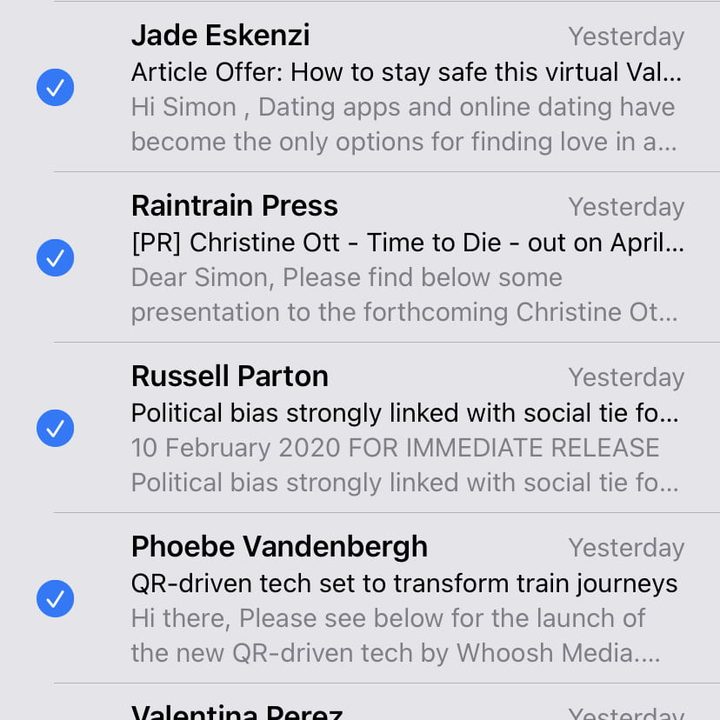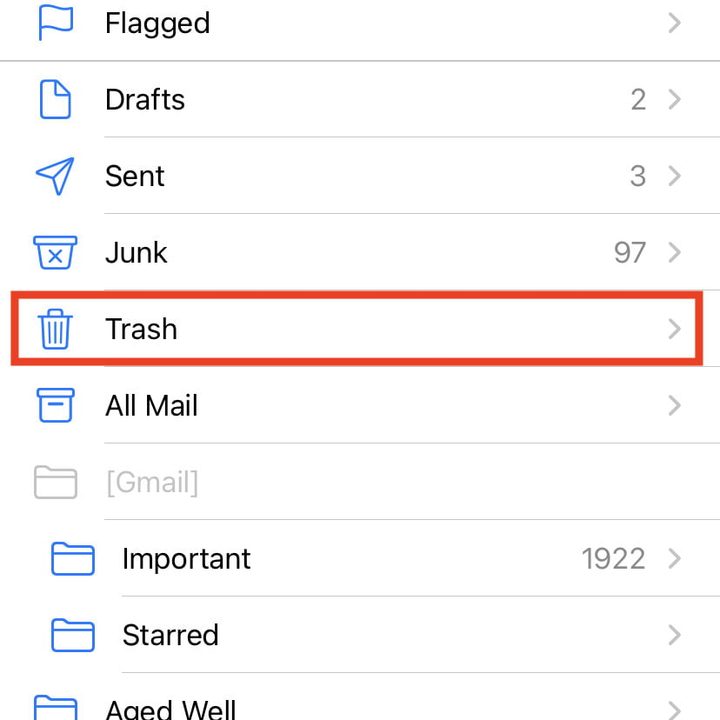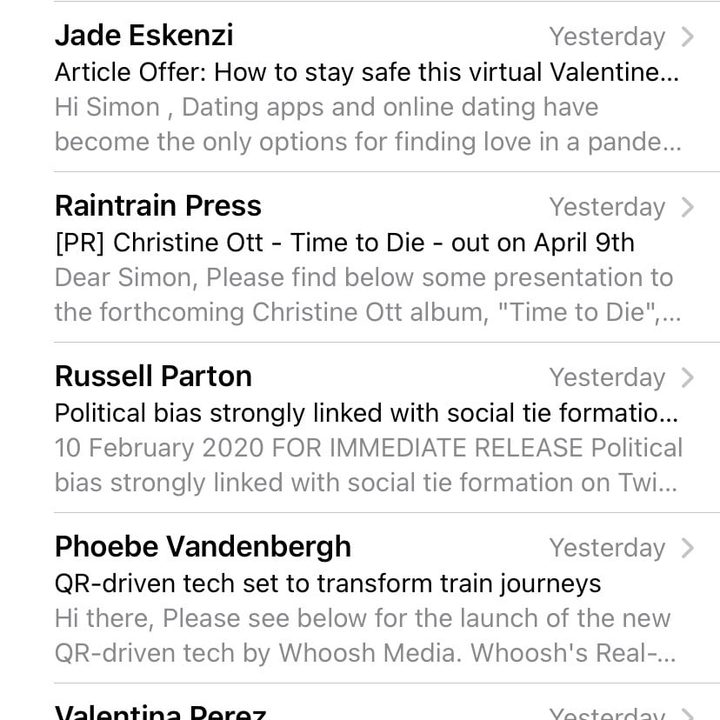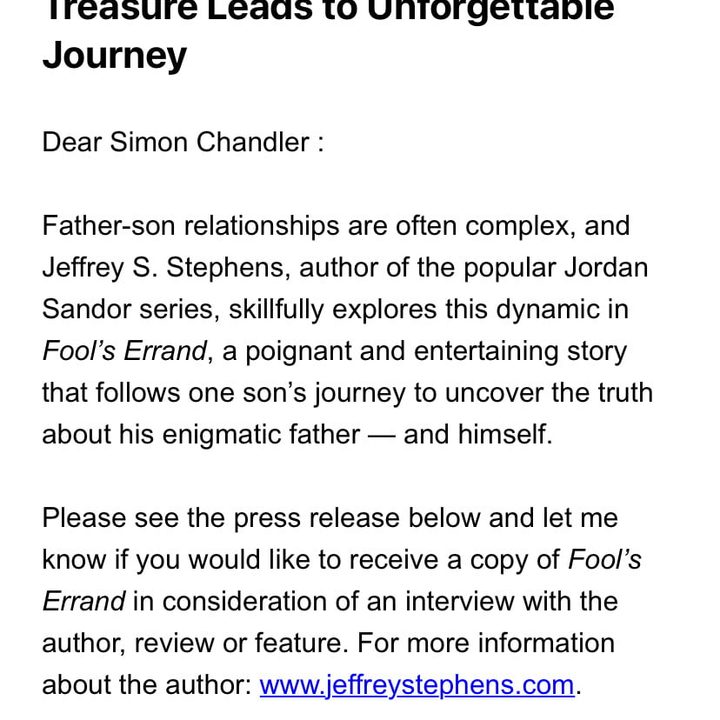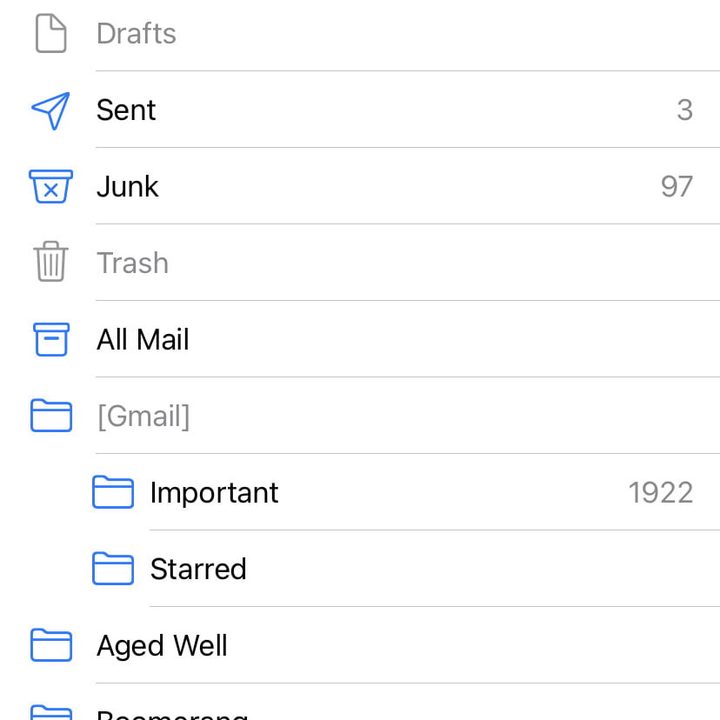¿Eliminaste un correo electrónico por error y ahora no puedes encontrarlo? ¡Que no cunda el pánico! En realidad, es bastante fácil recuperar correos electrónicos eliminados en tu dispositivo iOS. Si quieres hacer un poco de aseo y limpiar tu bandeja de entrada eliminando correos puedes hacerlo en unos breves pasos que a continuación te explicaremos aquí. Asimismo, te mostraremos cómo recuperar correos eliminados de un iPhone o iPad.
Cómo eliminar un correo electrónico mientras lo visualizas
Paso 1: abre la aplicación Mail y selecciona el correo electrónico que quieres leer.
Paso 2: toca el icono de Basurero en la parte inferior de la barra de herramientas.
Cómo eliminar varios correos electrónicos a la vez
Paso 1: en tu bandeja de entrada, presione Editar en la esquina superior derecha.
Paso 2: selecciona los correos electrónicos que quieres eliminar.
Paso 3: toca Eliminar en la esquina inferior derecha.
Algunos usuarios pueden ver «Archivo» en lugar de «Eliminar» en la esquina inferior derecha. La función Archivo mueve los correos electrónicos a la carpeta Todo el correo en lugar de eliminarlos (es decir, moverlos a la Papelera).
Es por eso que, si quieres eliminar mensajes en lugar de archivarlos, puedes ir a Configuración > Mail > Cuentas > [Tu servicio de correo electrónico, como Gmail] > [Tu dirección de correo electrónico] > Configuración Avanzada. A continuación, toca Basurero (debajo del subtítulo Mover mensajes descartados a:). Finalmente, toca Cuenta (en la esquina superior izquierda) y luego Listo.
Cómo recuperar correos electrónicos en la aplicación Mail de Apple
Si borras un correo electrónico accidentalmente, no te preocupes, hay forma de rastrearlo y volver a colocarlo en tu bandeja de entrada.
Cómo recuperar varios correos electrónicos del Basurero
Paso 1: mientras estás en tu bandeja de entrada, toca el botón Atrás para ver todos tus buzones.
Paso 2: desplázate hacia abajo por los buzones y toca Basurero.
Paso 3: toca Editar en la esquina superior derecha.
Paso 4: selecciona los correos electrónicos que quieres recuperar y toca Mover (o Pasar) en la parte inferior.
Paso 5: toca Entrada para volver a mover el correo electrónico a tu bandeja de entrada.
Cómo recuperar un correo electrónico mientras lo visualizas
Paso 1: mientras estás en tu bandeja de entrada, toca el botón Atrás para volver a todos tus buzones.
Paso 2: desplázate hacia abajo por los buzones y toca Basurero.
Paso 3: selecciona el correo electrónico que quieres recuperar.
Paso 4: mientras estás en el correo electrónico, toca el icono de Carpeta en la esquina inferior izquierda.
Paso 5: toca Entrada para volver a mover el correo electrónico a tu bandeja de entrada.
Cómo recuperar correos electrónicos agitando tu teléfono
Agitar tu dispositivo te permitirá recuperar un correo electrónico, pero debes hacerlo inmediatamente después de eliminarlo. Es un gran método si eliminaste un correo electrónico por error. También te ahorrará tiempo, porque no tendrás que salir de tu bandeja de entrada y buscar en la papelera el correo electrónico en cuestión.
Paso 1: después de eliminar un correo electrónico, inmediatamente agita tu teléfono para deshacer la acción.
Paso 2: selecciona Deshacer en la ventana emergente y listo.